Modificación de la configuración de descarga de archivos de Firefox a través de Acerca de: config
Descarga de archivos a través del Firefox Todo el navegador parece bastante sencillo. Haces clic en un enlace, posiblemente elijas dónde guardar el archivo y esperas a que se complete la transferencia del archivo. Sin embargo, tiene más control sobre este proceso de lo que probablemente cree, ya que el navegador ofrece la capacidad de modificar varias configuraciones relacionadas con la descarga en Firefox: cambiar la ubicación de descarga, mostrar complementos, y más.
Puede realizar estas modificaciones detrás de escena a través de Firefox acerca de: config preferencias, y le mostramos cómo se hace a continuación.
Primero, abra Firefox y escriba el siguiente texto en la barra de direcciones del navegador: acerca de: config. A continuación, presione el Ingresar llave. Ahora debería ver un mensaje de advertencia que indica que esto puede anular su garantía. Si es así, presione ¡Tendré cuidado, lo prometo!
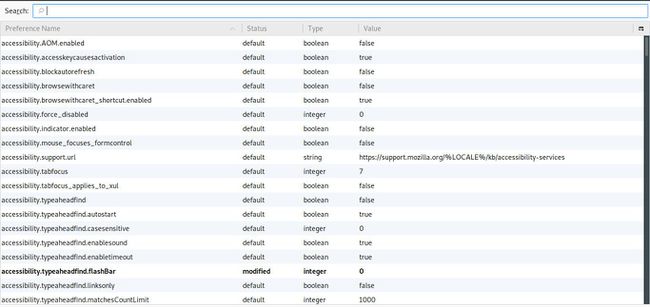
Ahora debería aparecer una lista de preferencias de Firefox en la pestaña actual. En el
Para modificar el valor de una preferencia que tiene un booleano escriba, simplemente haga doble clic en él para alternar instantáneamente cierto o falso. Para modificar el valor de una preferencia que tiene un tipo entero o de cadena, haga doble clic en él e ingrese el valor deseado en el cuadro de diálogo emergente.
Las siguientes preferencias dictan el comportamiento relacionado con las descargas de Firefox y se pueden modificar en consecuencia.
browser.download.animateNotifications
Escribe: booleano.
Valor por defecto: verdadero.
Resumen: Cuando se establece en cierto, el botón Descargas (representado por un icono de flecha hacia abajo) en la barra de herramientas principal de Firefox se anima mientras se realizan una o más descargas de archivos. Esta animación incluye una barra de progreso en miniatura.
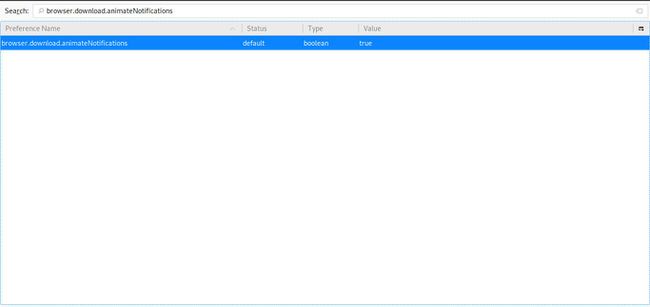
browser.download.folderList
Escribe: entero.
Valor por defecto: 1.
Resumen: Cuando esto se establece en 0, Firefox guardará todos los archivos descargados a través del navegador en el escritorio del usuario. Cuando se establece en 1, Firefox almacena estas descargas en la carpeta Descargas. Cuando se establece en 2, Firefox vuelve a utilizar la ubicación especificada para la descarga más reciente.

browser.download.hide_plugins_without_extensions
Escribe: booleano.
Valor por defecto: verdadero.
Resumen: Si un complemento en particular no tiene uno o más extensiones de archivo asociado con él, Firefox no lo incluirá como una opción cuando le pregunte qué acción tomar con un archivo descargado. Si desea que se muestren todos los complementos en el cuadro de diálogo Acciones de descarga, incluso aquellos sin asociaciones de extensión de archivo inherentes, debe cambiar el valor de esta preferencia a falso.

browser.download.manager.addToRecentDocs
Escribe: booleano.
Valor por defecto: verdadero.
Resumen: Solo aplicable a los usuarios que ejecutan Sistema operativo Windows, Firefox agrega todos los archivos descargados recientemente a la carpeta Documentos recientes del sistema operativo. Para evitar que los archivos descargados se agreguen a esta carpeta, cambie el valor de esta preferencia a falso.

browser.download.manager.resumeOnWakeDelay
Escribe: entero.
Valor por defecto: 10000.
Resumen: Firefox puede reanudar las descargas de archivos que se han detenido. El valor de esta preferencia, medido en milisegundos, dicta cuánto tiempo debe esperar el navegador después de que su computadora regrese del modo de hibernación o suspensión para intentar reanudar las descargas en pausa.
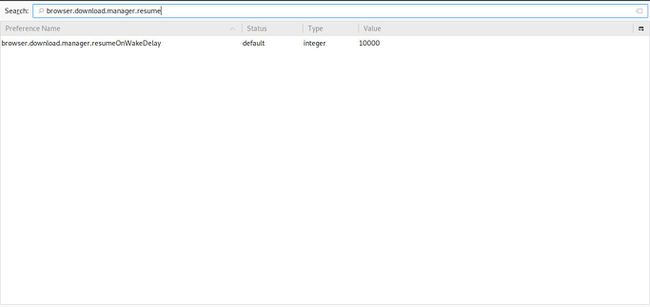
browser.download.panel.shown
Escribe: booleano.
Valor por defecto: falso.
Resumen: Cuando se realiza una descarga o varias descargas, Firefox no mostrará el panel emergente que detalla el progreso de cada transferencia de archivo a menos que haga clic de manera proactiva en el Descargas en la barra de herramientas del navegador. Sin embargo, si establece el valor de esta preferencia en cierto, ese panel aparecerá automáticamente, superponiendo una parte de la ventana principal de su navegador, tan pronto como comience una descarga.

browser.download.saveLinkAsFilenameTimeout
Escribe: entero.
Valor por defecto: 4000.
Resumen: El nombre de archivo de la mayoría de las descargas coincide con la URL de la descarga. Un ejemplo de esto sería http://browsers.lifewire.com/test-download.exe. En este caso, el nombre del archivo es simplemente test-download.exe y se guardaría como tal en el disco duro si elegimos descargar este archivo. Sin embargo, algunos sitios web utilizan un campo de encabezado Content-Disposition para especificar un nombre de archivo diferente al que se encuentra en el URL. De forma predeterminada, Firefox solicitará esta información de encabezado durante 4000 milisegundos (4 segundos). Si no recupera un valor de disposición de contenido dentro de este período de tiempo, se producirá un tiempo de espera y el navegador recurrirá al nombre de archivo especificado en la URL. Si desea alargar o acortar la cantidad de tiempo que tarda en ocurrir, simplemente cambie el valor de esta preferencia.
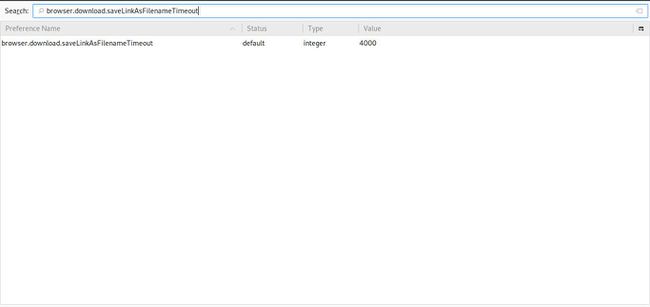
browser.download.show_plugins_in_list
Escribe: booleano.
Valor por defecto: verdadero.
Resumen: De manera similar a la preferencia browser.download.hide_plugins_without_extensions descrita anteriormente, esta entrada también influye en el comportamiento del cuadro de diálogo Acciones de descarga de Firefox. De forma predeterminada, los tipos de archivos asociados y las acciones disponibles aparecen junto a cada complemento instalado. Si desea reprimir esta pantalla, cambie el valor de esta preferencia a falso.

browser.download.useDownloadDir
Escribe: booleano.
Valor por defecto: verdadero.
Resumen: Siempre que un descargar comienza a través de Firefox, ese archivo se guardará en la ubicación especificada en la preferencia browser.download.folderList, detallada arriba. Si desea que se le solicite una ubicación cada vez que comience una descarga, cambie el valor de esta preferencia a falso.

